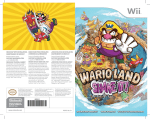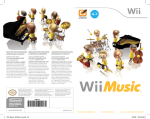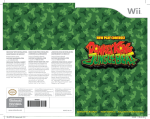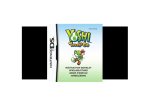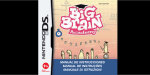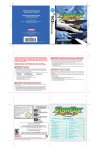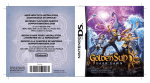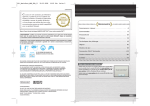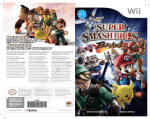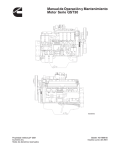Download www.nintendo.com
Transcript
NEED HELP WITH INSTALLATION, BESOIN D’AIDE POUR L’INSTALLATIO ¿NECESITAS AYUDA DE INSTALACION, N,L’ENTRETIEN OU LA RÉPARATION? MANTENIMIENTO O SERVICIO? MAINTENANCE OR SERVICE? Nintendo Customer Service Service à la Clientèle de Nintendo Servicio al Cliente de Nintendo o llame al 1-800-255-3700 WWW.NINTENDO.COM WWW.NINTENDO.COM or call 1-800-255-3700 ou appelez le 1-800-255-3700 NEED HELP PLAYING A GAME? BESOIN D’AIDE POUR JOUER? Nintendo’s game pages, at www.nintendo.com/games, feature walkthroughs, frequently-asked questions, and codes for many of our games. If your answer isn’t there, check out our forums where you can exchange tips with other gamers online. For more information about our forums, visit www.nintendo.com/community. If you don’t have access to the web-site, recorded tips for many titles are available on Nintendo’s Power Line at (425) 885-7529. This may be a long-distance call, so please ask permission from whoever pays the phone bill. Sur le site www.nintendo.com/games, des pages sur les jeux de Nintendo présentent le déroulement des jeux, des foires aux questions et des codes pour plusieurs de nos jeux. Si la réponse que vous cherchez n’y est pas, consultez nos forums où vous pouvez échanger, en ligne, des indices avec d’autres joueurs. Pour obtenir plus d’information sur nos forums en ligne, visitez www.nintendo.com/community. Si vous n’avez pas accès au site Web, vous pouvez obtenir des conseils enregistrés pour de nombreux jeux, en utilisant la ligne de puissance de Nintendo au (425) 885-7529. Il peut s’agir d’un interurbain, demandez donc la permission à la personne responsable du compte de téléphone. The Official Seal is your assurance that this product is licensed or manufactured by Nintendo. Always look for this seal when buying video game systems, accessories, games and related products. WWW.NINTENDO.COM ¿NECESITAS AYUDA CON UN JUEGO? Las páginas de juegos de Nintendo, en www.nintendo.com/games, incluyen instrucciones paso a paso, preguntas frecuentes y códigos para muchos de nuestros juegos. Si no encuentras tu respuesta, visita nuestros foros, donde podrás intercambiar consejos con otros jugadores en línea. Para obtener más información sobre nuestros foros, visita www.nintendo.com/community. Si no tienes acceso a nuestra página web, puedes encontrar consejos grabados para muchos de nuestros juegos a través del Power Line de Nintendo, llamando al (425) 885-7529. Esta puede ser una llamada de larga distancia, así que por favor, pide permiso a la persona encargada de pagar la factura del teléfono. Ce Sceau Officiel est votre garantie que le présent produit est agréé ou manufacturé par Nintendo. Recherchez-le toujours quand vous achetez des appareils de jeu vidéo, des accessoires, des jeux et d’autres produits connexes. El Sello Oficial es su ratificación de que este producto tiene licencia o es manufacturado por Nintendo. Busque siempre este sello al comprar sistemas de vídeo juegos, accesorios, vídeo juegos, y productos relacionados. 63353A NINTENDO OF AMERICA INC. P.O. BOX 957, REDMOND, WA 98073-0957 U.S.A. www.nintendo.com PRINTED IN USA INSTRUCTION BOOKLET MODE D’EMPLOI FOLLETO DE INSTRUCCIONES PLEASE CAREFULLY READ THE Wii™ OPERATIONS MANUAL COMPLETELY BEFORE USING YOUR Wii HARDWARE SYSTEM, GAME DISC OR ACCESSORY. THIS MANUAL CONTAINS IMPORTANT HEALTH AND SAFETY INFORMATION. IMPORTANT SAFETY INFORMATION: READ THE FOLLOWING WARNINGS BEFORE YOU OR YOUR CHILD PLAY VIDEO GAMES. WARNING – Seizures • Some people (about 1 in 4000) may have seizures or blackouts triggered by light flashes or patterns, and this may occur while they are watching TV or playing video games, even if they have never had a seizure before. • Anyone who has had a seizure, loss of awareness, or other symptom linked to an epileptic condition, should consult a doctor before playing a video game. • Parents should watch their children play video games. Stop playing and consult a doctor if you or your child has any of the following symptoms: Convulsions Loss of awareness Eye or muscle twitching Altered vision Involuntary movements Disorientation WARRANTY & SERVICE INFORMATION REV-P You may need only simple instructions to correct a problem with your product. Try our website at www.nintendo.com or call our Consumer Assistance Hotline at 1-800-255-3700, rather than going to your retailer. Hours of operation are 6 a.m. to 7 p.m., Pacific Time, Monday - Sunday (times subject to change). If the problem cannot be solved with the troubleshooting information available online or over the telephone, you will be offered express factory service through Nintendo. Please do not send any products to Nintendo without contacting us first. HARDWARE WARRANTY Nintendo of America Inc. (“Nintendo”) warrants to the original purchaser that the hardware product shall be free from defects in material and workmanship for twelve (12) months from the date of purchase. If a defect covered by this warranty occurs during this warranty period, Nintendo will repair or replace the defective hardware product or component, free of charge. The original purchaser is entitled to this warranty only if the date of purchase is registered at point of sale or the consumer can demonstrate, to Nintendo’s satisfaction, that the product was purchased within the last 12 months. GAME & ACCESSORY WARRANTY Nintendo warrants to the original purchaser that the product (games and accessories) shall be free from defects in material and workmanship for a period of three (3) months from the date of purchase. If a defect covered by this warranty occurs during this three (3) month warranty period, Nintendo will repair or replace the defective product, free of charge. SERVICE AFTER EXPIRATION OF WARRANTY Please try our website at www.nintendo.com or call the Consumer Assistance Hotline at 1-800-255-3700 for troubleshooting information and repair or replacement options and pricing. In some instances, it may be necessary for you to ship the complete product, FREIGHT PREPAID AND INSURED FOR LOSS OR DAMAGE, to Nintendo. Please do not send any products to Nintendo without contacting us first. • To reduce the likelihood of a seizure when playing video games: 1. Sit or stand as far from the screen as possible. 2. Play video games on the smallest available television screen. 3. Do not play if you are tired or need sleep. 4. Play in a well-lit room. 5. Take a 10 to 15 minute break every hour. WARRANTY LIMITATIONS WARNING – Repetitive Motion Injuries and Eyestrain Playing video games can make your muscles, joints, skin or eyes hurt. Follow these instructions to avoid problems such as tendonitis, carpal tunnel syndrome, skin irritation or eyestrain: • Avoid excessive play. Parents should monitor their children for appropriate play. • Take a 10 to 15 minute break every hour, even if you don’t think you need it. • If your hands, wrists, arms or eyes become tired or sore while playing or if you feel symptoms such as tingling, numbness, burning or stiffness, stop and rest for several hours before playing again. • If you continue to have any of the above symptoms or other discomfort during or after play, stop playing and see a doctor. THIS WARRANTY SHALL NOT APPLY IF THIS PRODUCT: (a) IS USED WITH PRODUCTS NOT SOLD OR LICENSED BY NINTENDO (INCLUDING, BUT NOT LIMITED TO, NON-LICENSED GAME ENHANCEMENT AND COPIER DEVICES, ADAPTERS, AND POWER SUPPLIES); (b) IS USED FOR COMMERCIAL PURPOSES (INCLUDING RENTAL); (c) IS MODIFIED OR TAMPERED WITH; (d) IS DAMAGED BY NEGLIGENCE, ACCIDENT, UNREASONABLE USE, OR BY OTHER CAUSES UNRELATED TO DEFECTIVE MATERIALS OR WORKMANSHIP; OR (e) HAS HAD THE SERIAL NUMBER ALTERED, DEFACED OR REMOVED. ANY APPLICABLE IMPLIED WARRANTIES, INCLUDING WARRANTIES OF MERCHANTABILITY AND FITNESS FOR A PARTICULAR PURPOSE, ARE HEREBY LIMITED IN DURATION TO THE WARRANTY PERIODS DESCRIBED ABOVE (12 MONTHS OR 3 MONTHS, AS APPLICABLE). IN NO EVENT SHALL NINTENDO BE LIABLE FOR CONSEQUENTIAL OR INCIDENTAL DAMAGES RESULTING FROM THE BREACH OF ANY IMPLIED OR EXPRESS WARRANTIES. SOME STATES DO NOT ALLOW LIMITATIONS ON HOW LONG AN IMPLIED WARRANTY LASTS OR EXCLUSION OF CONSEQUENTIAL OR INCIDENTAL DAMAGES, SO THE ABOVE LIMITATIONS MAY NOT APPLY TO YOU. This warranty gives you specific legal rights. You may also have other rights which vary from state to state or province to province. Nintendo’s address is: Nintendo of America Inc., P.O. Box 957, Redmond, WA 98073-0957 U.S.A. CAUTION – Motion Sickness This warranty is only valid in the United States and Canada. Playing video games can cause motion sickness in some players. If you or your child feels dizzy or nauseous when playing video games, stop playing and rest. Do not drive or engage in other demanding activity until you feel better. IMPORTANT LEGAL INFORMATION This Nintendo game is not designed for use with any unauthorized device. Use of any such device will invalidate your Nintendo product warranty. Copying of any Nintendo game is illegal and is strictly prohibited by domestic and international intellectual property laws. “Back-up” or “archival” copies are not authorized and are not necessary to protect your software. Violators will be prosecuted. REV–E ©2007 Nintendo. TM, ® and the Wii logo are trademarks of Nintendo. ©2007 Nintendo. Controls Contents Wii Remote ™ All basic control in Big Brain Academy™: Wii Degree is done by selecting items, objects, and menu options. To “select” something, point at it, then press . To cancel a menu selection, point to a Back or Return button, then select it. Pointer Power Button Turn the power ON/OFF + Button Display the submenu while playing an activity A Button Confirm your selection HOME Button Display the HOME Menu Select the Hallway option to return to the academy’s hallway. Note: Game play will continue while you have the submenu open. CAUTION: WRIST STRAP USE Please use the wrist strap to help prevent injury to other people or damage to surrounding objects or the Wii Remote in case you accidentally let go of the Wii Remote during game play. Also remember the following: • Make sure all players put on the wrist strap properly when it is their turn. • Do not let go of the Wii Remote during game play. • Dry your hands if they become moist. • Allow adequate room around you during game play and make sure that all areas you might move into are clear of other people and objects. Controls 3 Getting Started 5 Academy Hallway 7 Office 9 Activities 12 Test 13 Practice 14 Mind Sprint 15 Mental Marathon 16 Brain Quiz 17 SYSTEM MENU UPDATE Please note that when first loading the Game Disc into the Wii console, the Wii will check if you have the latest system menu, and if necessary a Wii system update screen will appear. Press OK to proceed. • Stay at least three feet from the television. 3 4 Getting Started 1 Insert the Big Brain Academy: Wii Degree Game Disc in the Game Disc slot of the Wii console. The power on the Wii console will turn ON. You should then see the screen shown to the right. After you read it carefully, press to continue. *The screen will display even if you insert the Game Disc after turning the power ON. 2 Select the Disc Channel from the Wii Menu. 3 When you see the Channel Preview Screen, select Start to make the game start. 4 You will then see the Wrist Strap Reminder Screen. Also, the first time you play the game, you’ll be asked whether you want to create a save file for your game progress. If you want to, select OK. 1 5 Once the title screen appears, select Start to begin game play. If this is your first time playing, you’ll go automatically to the Enroll screen to enroll your first student, who will be recorded in your save file. If you already have save data, you’ll instead go directly to the Academy Hallway [p. 7]. *Notice messages will occasionally pop up before you enter the Academy Hallway, primarily when Wii Friends send you their student records [p. 10]. 5 When you first play the game, you must enroll in the academy, selecting one of your Miis as a student-record “photo” and creating a student name. You will then be registered as a student and be given your own student record book [p. 10] where grades and other measurements of your progress will be recorded. *You can change your student name and your Mii photo in the Office [p. 9]. *You can enroll up to 8 students, and each one will get his or her own student record book. 2 3 4 Pick Your Student Photo (Mii) First select your student photo by picking a Mii. Big Brain Academy includes 6 premade academy Miis that you can use. You can also select Miis that are stored in the Mii Channel of your Wii console. *To learn how to add Miis to the Mii Channel on your Wii, consult the Mii Channel section of the Wii Operations Manual: Channels and Settings. *When creating a save file, you will need 3 blocks of empty memory on your Wii console. *For more information on deleting save files or transferring files to an SD Card, check the Wii Settings and Data Management section of the Wii Operations Manual: Channels and Settings. How to Enroll Create Your Student Name When you choose a Mii from your Mii Channel, you may use your Mii’s name for your student name, or you may give it a separate student name. If you select a premade academy Mii, you will need to create a name. Select the student name field, then create a name, selecting one character at a time on the keyboard. Select OK to confirm. Saving Your Game 5 If you create a save file, the game will automatically save your progress to your student record book every time you complete a session in one of the solo or group classrooms. The icon will appear whenever the game is automatically saving, so when you see this, do not turn the power OFF or press RESET. 6 Student Scores Academy Hallway Select the Student Scores board to compare the Test results of students enrolled in your academy and those in student records sent to you from Wii Friends [p. 10]. Bar Graph The colors on the bar graph represent the Test results in each of the five mental categories. You can enter one of six rooms from the Academy Hallway. Simply select the door you want. You can also read the Student Scores board from the hallway. Uses 1 Wii Remote. Uses 2 Wii Remotes. Students & Friend Records Select students and Wii Friend student record books to reveal record details. Test [p. 13] In this solo mode, take a five-part test to see how big your brain is. The bigger your brain, the better! Office Select the directional signs to make the screen scroll in the direction shown. Solo Office Test Practice Practice [p. 14] Office [p. 9] In this solo mode, train in any of the 15 activities that show up in Test sessions. If you do well enough, you can earn a practice medal. Check student records, enroll, and drop out here. You can also exchange student record books here over WiiConnect24. 7 Mental Marathon [p. 16] Maintain a perfect winning streak as long as possible in a limited amount of time! 1 to 8 players share 1 Wii Remote. Group Student Scores Office Mind Sprint Mind Sprint [p. 15] Race to complete a set number of questions. Each team can have up to 4 players who share a Wii Remote. If you play with only one team, select a student record to compete against. Mental Marathon Brain Quiz Brain Quiz [p. 17] Take turns selecting mental-activity panels on a party board to win points. Up to 8 players can play, divided among up to four teams. All players share 1 Wii Remote. 8 Send Student Record Office You can share your student record with people you have exchanged Wii Numbers with (“Wii Friends”) who are also playing Big Brain Academy: Wii Degree. You can view any student records sent to you by your Wii Friends in the View Records option in the Office. You can then compare your student record against your Wii Friends’ records in Student Scores [p. 8] and compete against their student records in Mind Sprint [p. 15]. Office Menu Before You Can Send Records: You can select one of four modes in the Office: Enroll, Leave, View Records, or Send Student Record. Step 1: Turn on WiiConnect24 If you want to send or receive a student record, you must be connected to the Internet (see page 11) and turn your WiiConnect24 settings ON. For more information, check the Wii Settings and Data Management section of the Wii Operations Manual: Channels and Settings. Enroll To register a new student, select a Mii for a student photo, then create a student name [p. 6]. You can enroll up to 8 students. If the academy is at maximum enrollment, a student will have to leave the academy before you can enroll another one. Step 2: Register Wii Friends In order to send a student record to a friend, you and your friend must first exchange Wii Numbers and become Wii Friends. For more information, check the Wii Message Board section of the Wii Operations Manual: Channels and Settings. Leave To erase a student from the save file (and have the student leave the academy permanently), select the student record, then press to confirm your selection. Once the student’s data has been erased, the record cannot be restored. Once you have both registered the other as a Wii Friend, the color of your nicknames will change in the Address Book of the Wii Message Board. *If you erase a student record, that student’s grades and records will be deleted. Step 3: Change Your Autocheck Setting *You cannot use the Leave option to erase your Wii Friends’ student records that have been sent to you. To send student records and receive them from your Wii Friends, you must set the Autocheck feature to ON the first time you attempt to send a student record. When playing Big Brain Academy: Wii Degree, turning the Autocheck feature ON lets your Wii Friends who are playing the game know that you also have the game. If each of you has your Autocheck features turned ON, a Lobe Mark [p. 11] will automatically appear for Wii Friends in the Office’s Send Student Record section. You can turn the Autocheck feature off at any time by setting the Autocheck feature to OFF. View Records Student records track student progress, including brain weight, grade, and practice medals earned [p. 14]. In the graph, the blue shape shows your recent performance in all activities. Select a student record to read it. You can also change a student photo or student name at any time by selecting it in the student record. Note about the Wii Message Board Select the right and left arrows to turn the pages of a student record. *Creating or changing a student name will not change the Mii as named in the Mii Channel. When Autocheck finds one of your Wii Friends who owns Big Brain Academy: Wii Degree or when a student record has arrived from a Wii Friend, a message will appear in your Wii Message Board. Sending Student Records 1 First, select the student record that you want to send. You can send your student records up to ten times a day. *You can race against student records in Mind Sprint [p. 15]. *A student record sent to you by a Wii Friend will be marked with You cannot change its student photo or student name. 9 . Setting the Autocheck Feature Select Autocheck, then the setting. 10 2 Next, select the Wii Friend recipient, then select OK. You can send your student record to up to eight Wii Friends at a time. Activities Lobe Mark These will appear beside the names of Wii Friends who own Big Brain Academy: Wii Degree. *Even if the Autocheck feature is turned OFF, the Lobe Mark will appear for Wii Friends from whom you have received student records in the past. 3 Select Send on the confirmation screen to send the student record. Identify This game’s 15 main activities are divided into five categories. You can read the rules for each activity by selecting Rules. *If you have 24 student records sent from Wii Friends saved and you then save another one, the student record against which you compete the least in Mind Sprint [p. 15] will be automatically erased. *If you delete a Wii Friend from your Wii console’s Address Book, that Wii Friend’s student record in Big Brain Academy: Wii Degree will also be erased. Connecting to the Internet In order to send or receive a student record book, you must connect your Wii console to the Internet, then turn on the WiiConnect24 functionality (see page 10). Please check the following guidelines to complete your connection: • Consult the Wii Settings and Data Management section of the Wii Operations Manual: Channels and Settings for instructions on what equipment you must have and what settings you’ll need to connect your Wii console to the Internet. Compute Identify Memorize • The Wii Friends system has been created to ensure the safest experience possible through connecting people who know each other. If you exchange Wii Numbers over Internet boards or with strangers, you risk having unwanted data or offensive language sent to you. For that reason, we suggest that you avoid sending your Wii Number to people you don’t know. 11 Solve these quick-thinking problems as fast as you can! Whack Match Use your memory to help you with these brainy challenges! Covered Cages Analyze • Consult www.nintendo.com for detailed information on WiiConnect24-compatible equipment. • If you are unable to complete a connection to the Internet, note any error codes and error messages that appear on the screen, then check the Troubleshooting section of the Wii Operations Manual: Channels and Settings. Memorize Visualize Compute Absorb the details you see, then make a thoughtful Match Blast selection! Use your number-crunching skills to answer correctly! Balloon Burst Visualize Study what you see, then visualize the answer! Art Parts 12 Analyze Fast Focus Species Spotlight Face Case Reverse Retention Speed Sorting Block Spot Mallet Math Color Count Train Turn Odd One Out Test Practice 1 Player 1 Player The Test checks how big your brain is by measuring you in 15 activities that span five mental categories. You’ll not only see your brain size, but you’ll also receive a grade based on your performance and see what kind of mind you might have based on your test results! Practice sessions are a great way to improve your skills in specific mental categories or with specific activities. You can earn a bronze, silver, and gold medal in each of the 15 activities’ difficulty levels. Try to earn all the medals! Taking the Test Entering Practice Select a student to enter a practice session. Select the mental category, then the specific activity, and then the difficulty level. Select OK on the confirmation screen to start the practice session. Select a student to take the test and choose OK. Then select Start Test on the Brain Graph screen. Select OK on the next screen to begin! Every time you take the test, the order of mental categories may change. Grade The grading system spans a wide range of achievement. Try for the ultimate A++! Practice Medals The medals earned in each difficulty level are shown. Highest Brain Weight To-Date Brain Profile Brain Graph Your results in each of the five mental categories form the precise pentagon that reflects your overall score. Your best test results to-date will be shown. Highest Activity Brain Weight Viewing Results Your brain weight for the specific activity will be revealed once you have answered 10 practice problems. Press to read through all the practice session results. If you perform well enough, you’ll earn a Practice Medal. If your results rank among the 10 best results to-date, your score and your student name will be added to the rankings. Viewing Results Once you have answered all the problems in the five mental categories, you’ll learn how big your brain is. Press to read through all the results. Then you’ll learn your overall test grade. After you’ve seen all the results, select Hallway to return to the Academy Hallway, or select Play Again to retake the test. 13 14 Mind Sprint 1 to 4 Players In Mind Sprint, two teams race to answer a set number of problems first. Using 1 Wii Remote, one relay team (up to 4 players) can compete against a student record book. And using 2 Wii Remotes, two teams (up to 4 players each) can compete to reach the finish first. Mental Marathon 2 to 8 Players 1 to 8 Players In Mental Marathon, a solo player or a team of up to 8 players strive to keep a perfect winning streak going as long as possible during a limited amount of time. Once time runs out or your team gets its first problem wrong, your marathon ends. Only 1 Wii Remote is required in Mental Marathon. When more than one player is in the game, the Hand-Off screen will appear, instructing you to relay the Wii Remote to the next player. Note: Take care not to drop or throw the Wii Remote when handing it off to another player. The Hand-Off Screen When playing with two or more players on one team, the Hand-Off screen will appear every now and then, and the active player must hand the Wii Remote to the teammate shown on the screen. In order to continue racing, the shown player must select OK once he has the Wii Remote in hand. Race Progress Each correct answer brings you one step closer to the finish. Remaining Time Note: Take care not to drop or throw the Wii Remote when handing it off to another player. Starting a Marathon Starting a Sprint Select either Race Against Records or Race Against Players, then select the students who will participate in the race. When racing against a student record, first select the players who will race, then select the student record they’ll compete against. To select Race Against Students, first ensure that 2 Wii Remotes are active, then select the option, then the members for the two teams. Finally, select the activity, difficulty level, and number of problems for the Mind Sprint. For each kind of race, students must then select OK to start the race. Note: The difficulty option Auto automatically assigns a level of difficulty that is appropriate for each team, based on their individual members’ student records. Viewing Results Once one team finishes, the winner of the race will be announced. Press to read through all the results messages. Then you’ll learn if the winning team ranked in the overall standings. If your team’s results rank in the top 10, the students on your team and the team score will be added to the rankings. 15 First, select which students will be in the marathon. Next, select the mental category and the difficulty level, then select OK to start the game. Note: The difficulty option Auto automatically assigns a level of difficulty that is appropriate for each team, based on their individual members’ student records. Viewing Results At the end of your Mental Marathon, you’ll learn the final results. Press to read through all the messages and confirm your team’s results. 16 Brain Quiz Staff Credits 1 to 8 Players The Brain Quiz is a party-style game that spans the five mental categories and several difficulty levels, and adds five extra activities to make for a total of 20 activities. Up to 8 players can separate into up to four teams. One player at a time selects one of the panels on the quiz, learns what the surprise difficulty level will be, then selects Start to begin the challenge. The active player must solely earn as many points as possible for his or her team by completing problems until he or she gets one wrong or until time runs out. Then the player must relay the 1 Wii Remote to the next player shown on the screen using the Hand-Off screen. After players have selected all of the board panels, the team with the most points overall wins the game. Note: Take care not to drop or throw the Wii Remote when handing it off to another player. Producer Hiroyuki Kimura UI Design Takako Ishii Director Tomoaki Yoshinobu Effects Design Haruyasu Ito Sub-directors Hideki Fujii Shigefumi Hino Sound Director Hajime Wakai Assistant Directors Yusuke Amano Shigeo Kimura Shigeyuki Asuke Programming Director Yuzi Kando Select the panel for the mental category or specific activity you want to attempt. You won’t know what difficulty level you’ll face until the selected panel flips over. There may even be special panels that appear from time to time… Starting a Quiz First select the students who will compete. When two or more students are playing, select the number of teams competing. Players will then be automatically separated into teams. If you want to change who’s on which team, simply select the number of teams again. Viewing Results After players have played all the panels, each team’s results will be revealed and the winner will be announced. If there is only one player, the player’s final results will be shown. 17 Programming Toshikazu Kiuchi Yuzuru Ogawa Ken Watanabe Naoki Masuda Kensuke Muraki Shigetoshi Kitayama Keiichi Minato Voice Elizabeth Bock Sabra Choi Steven Grimm Heidi Gruben Monia Kim Jeff Minnerly Bill Trinen Music Ryo Nagamatsu Sound Effects/Programming Masato Mizuta Toru Asakawa Progress Management Keizo Kato Technical Support Hironobu Kakui Toru Inage Artwork Keisuke Kadota Yuka Kotaki Design Directors Akiko Hirono Masanao Arimoto Junji Morii North American Localization Management Jeff Miller Leslie Swan Design Jun Takamura Tomomi Iwasaki Ryo Tanaka Michiko Iwasawa Kosono Okina Tsubasa Sakaguchi North American Localization Raúl Arol Julian Chunovic Takashi Ebiike Steven Grimm Hervé Lefranc Bill Trinen Nintendo Product Testing Department Sean Egan Michael Leslie Zac Evans Makiko Szolas NOE Validation and Testing Team Special Thanks Fumiyoshi Suetake Takahiro Hamaguchi Keijiro Inoue Yoko Fukuda Sayaka Yano Kenta Nagata Sanae Susaki Takaya Imamura Satomi Asakawa Masaho Nomura Nintendo EAD General Producer Takashi Tezuka Executive Producer Satoru Iwata All Rights, including the copyrights of Game, Scenario, Music and Program, reserved by NINTENDO. 18 VEUILLEZ LIRE ATTENTIVEMENT L’INTÉGRALITÉ DU MODE D’EMPLOI DE LA Wii AVANT D’UTILISER VOTRE SYSTÈME, VOTRE DISQUE DE JEU, OU VOS ACCESSOIRES Wii. CE MODE D’EMPLOI COMPREND D’IMPORTANTES INFORMATIONS SUR VOTRE SANTÉ ET VOTRE SÉCURITÉ. INFORMATIONS IMPORTANTES CONCERNANT VOTRE SÉCURITÉ: VEUILLEZ LIRE LES PRÉCAUTIONS SUIVANTES AVANT QUE VOUS OU VOTRE ENFANT NE JOUIEZ À VOS JEUX VIDÉO. AVERTISSEMENT – Danger d’attaque •Même si elles n’ont jamais connu de tels problèmes auparavant, certaines personnes (environ 1 sur 4 000) peuvent être victimes d’une attaque ou d’un évanouissement déclenché par des lumières ou motifs clignotants, et ceci peut se produire pendant qu’elles regardent la télévision ou s’amusent avec des jeux vidéo. •Toute personne qui a été victime d’une telle attaque, d’une perte de conscience ou de symptômes reliés à l’épilepsie doit consulter un médecin avant de jouer à des jeux vidéo. •Les parents doivent surveiller leurs enfants pendant que ces derniers jouent avec des jeux vidéo. Arrêtez de jouer et consultez un médecin, si vous ou votre enfant présentez les symptômes suivants: Convulsions Tics oculaires ou musculaires Perte de conscience Troubles de la vue Mouvements involontaires Désorientation •Pour diminuer les possibilités d’une attaque pendant le jeu : 1.Tenez-vous aussi loin que possible de l’écran. 2.Jouez sur l’écran de télévision le plus petit disponible. 3.Ne jouez pas si vous êtes fatigué ou avez besoin de sommeil. 4.Jouez dans une pièce bien éclairée. 5.Interrompez chaque heure de jeu par une pause de 10 à 15 minutes. RENSEIGNEMENTS SUR L’ENTRETIEN ET LA GARANTIE REV-P Vous pourriez n’avoir besoin que de simples instructions pour corriger un problème. Vous pouvez visiter notre site Web à www.nintendo.com ou appeler notre Ligne sans frais d’assistance aux consommateurs, au 1 (800) 255-3700, plutôt que de retourner chez votre détaillant. Nos heures d’ouverture sont de 6 h 00 à 19 h 00, heure du Pacifique, du lundi au dimanche (heures sujettes à changement). Si le problème ne peut pas être résolu en consultant les renseignements sur les problèmes et leurs solutions en ligne, ni au téléphone, on vous offrira un service usine exprès chez Nintendo. Veuillez n’expédier aucun produit sans avoir appelé Nintendo au préalable. GARANTIE SUR LES APPAREILS Nintendo garantit à l’acheteur original que l’appareil ne connaîtra aucun défaut de matériaux ou de main-d’oeuvre pour une période de douze (12) mois suivant sa date d’achat. Si un tel défaut couvert par la présente garantie se produit pendant cette période de douze (12) mois, Nintendo réparera ou remplacera sans frais le produit défectueux. GARANTIE SUR LES JEUX ET ACCESSOIRES Nintendo garantit à l’acheteur original que le produit (jeu ou accessoire) ne connaîtra aucun défaut de matériaux ou de main-d’oeuvre pour une période de trois (3) mois suivant sa date d’achat. Si un tel défaut couvert par la présente garantie se produit pendant cette période de trois (3) mois, Nintendo réparera ou remplacera sans frais le produit défectueux. ENTRETIEN APRÈS ÉCHÉANCE DE LA GARANTIE Veuillez visiter notre site Web, www.nintendo.com ou appeler la Ligne d’assistance aux consommateurs au 1 (800) 255-3700 pour trouver des renseignements sur les problèmes et solutions, sur les options de réparation ou de remplacement et les prix. Dans certains cas, il peut s’avérer nécessaire d’expédier le produit, PORT PAYÉ ET ASSURÉ CONTRE DOMMAGES ET PERTE, chez Nintendo. Veuillez n’expédier aucun produit sans appeler Nintendo au préalable. LIMITES DE LA GARANTIE AVERTISSEMENT – Blessures dues aux mouvements répétitifs et tension oculaire Les jeux vidéo peuvent irriter les muscles, les poignets, la peau ou les yeux. Veuillez suivre les instructions suivantes afin d’éviter des problèmes tels que la tendinite, le syndrome du tunnel carpien, l’irritation de la peau ou la tension oculaire : • Évitez les périodes trop longues de jeu. Les parents devront s’assurer que leurs enfants jouent pendant des périodes adéquates. • Même si vous ne croyez pas en avoir besoin, faites une pause de 10 à 15 minutes à chaque heure de jeu. • Si vous éprouvez fatigue ou douleur au niveau des mains, des poignets, des bras ou des yeux, ou si vous ressentez des symptômes tels que fourmillements, engourdissements, brûlures ou courbatures, cessez de jouer et reposez-vous pendant plusieurs heures avant de jouer de nouveau. • Si vous ressentez l’un des symptômes mentionnés ci-dessus ou toute autre gêne pendant que vous jouez ou après avoir joué, cessez de jouer et consultez un médecin. LA PRÉSENTE GARANTIE SERA NULLE SI LE PRODUIT : (a) A ÉTÉ UTILISÉ AVEC D’AUTRES PRODUITS QUI NE SONT NI VENDUS, NI BREVETÉS PAR NINTENDO (Y COMPRIS, SANS S’Y LIMITER, LES MÉCANISMES D’AMÉLIORATION ET DE COPIE DES JEUX, LES ADAPTATEURS ET LES MÉCANISMES D’APPROVISIONNEMENT EN ÉLECTRICITÉ); (b) A ÉTÉ UTILISÉ À DES FINS COMMERCIALES (Y COMPRIS LA LOCATION); (c) S’IL A ÉTÉ MODIFIÉ OU ALTÉRÉ; (d) EST ENDOMMAGÉ À CAUSE DE NÉGLIGENCE, ACCIDENT, UTILISATION ABUSIVE OU DE TOUTES AUTRES CAUSES QUI NE SERAIENT PAS RELIÉES À DES VICES DE MATÉRIAUX OU DE MAIN-D’OEUVRE; OU (e) SI SON NUMÉRO DE SÉRIE A ÉTÉ MODIFIÉ, EFFACÉ OU RENDU ILLISIBLE. TOUTES LES GARANTIES SOUS-ENTENDUES, Y COMPRIS LES GARANTIES DE VALEUR MARCHANDE ET D’UNE CONDITION PROPRE À SON UTILISATION DANS UN BUT PRÉCIS SONT, PAR LES PRÉSENTES, LIMITÉES AUX PÉRIODES DE GARANTIE DÉCRITES CI-DESSUS (12 MOIS OU 3 MOIS SELON LE CAS). NINTENDO NE SERA EN AUCUN CAS TENUE RESPONSABLE DE DOMMAGES ACCIDENTELS OU INDIRECTS RÉSULTANT D’UNE INFRACTION À TOUTE STIPULATION EXPLICITE OU IMPLICITE DES GARANTIES. CERTAINS ÉTATS OU PROVINCES NE PERMETTENT PAS LA LIMITATION DE LA DURÉE D’UNE GARANTIE SOUS-ENTENDUE, NI L’EXCLUSION DES DOMMAGES ACCIDENTELS OU INDIRECTS. DANS CES CAS, LES LIMITES ET EXCLUSIONS CI-DESSUS MENTIONNÉES NE S’APPLIQUENT PAS. La présente garantie vous donne des droits légaux précis. Vous pouvez jouir d’autres droits qui varient d’un État ou d’une province à l’autre. L’adresse de Nintendo est : Nintendo of America Inc., P.O. Box 957, Redmond, WA 98073-0957 U.S.A. La présente garantie n’est valide qu’aux États-Unis et au Canada. ATTENTION – Nausée Jouer à des jeux vidéo peut causer étourdissement et nausée. Si vous ou votre enfant vous sentez étourdi ou nauséeux pendant le jeu, cessez de jouer immédiatement et reposez-vous. Ne conduisez pas et n’entreprenez pas d’autres activités exigeantes avant de vous sentir mieux. INFORMATIONS LÉGALES IMPORTANTES Ce jeu Nintendo n’est pas conçu pour s’utiliser avec un appareil non-autorisé. L’utilisation d’un tel appareil invalidera votre garantie de produit Nintendo. Toute copie d’un jeu Nintendo est illégale et strictement interdite par les lois domestiques et internationales régissant la propriété intellectuelle. Les copies de “sauvegarde” ou d’“archivage” ne sont pas autorisées et ne sont pas nécessaires à la protection de vos logiciels. Tout contrevenant sera poursuivi. REV–E Contrôles Sommaire Télécommande Wii ™ Tous les contrôles basiques de Big Brain Academy™: Wii Degree se font en sélectionnant des articles, des objets, et des options de menu. Pour “sélectionner” une option, pointez dans sa direction, puis appuyez sur . Pour annuler une sélection, pointez vers un bouton Retour ou Retourner, puis sélectionnez-le. Pointeur Bouton d’alimentation Allumer/Éteindre l’alimentation Bouton+ Afficher le menu secondaire pendant que vous participez à une activité Bouton A Confirmer votre sélection Bouton HOME Afficher le menu HOME Sélectionner l’option Hall pour retourner au Hall de l’Académie. AVERTISSEMENT: UTILISATION DE LA DRAGONNE Note: la partie continuera pendant que le menu secondaire est ouvert. Veuillez utiliser la dragonne pour éviter de blesser quiconque ou d’endommager les objets qui se trouvent autour de vous ou la Télécommande Wii au cas où vous lâcheriez accidentellement la Télécommande Wii au cours d’une partie. Gardez aussi les recommandations suivantes à l’esprit: • Assurez-vous que tous les joueurs attachent bien la dragonne lorsque c’est leur tour de jouer. • Ne lâchez pas la Télécommande Wii au cours d’une partie. • Essuyez-vous les mains si vous vous mettez à transpirer. • Faites assez de place autour de vous et assurez-vous qu’il n’y a pas d’autres personnes ou objets dans les zones où vous vous déplacerez au cours d’une partie. • Tenez-vous à au moins un mètre de la télévision. 21 Contrôles 21 Débuter 23 Hall de l’Académie 25 Bureau 27 Activités 30 Examen 31 Stretching 32 Sprint Cérébral 33 Marathon Mental 34 Épreuve Mentale 35 MISE À JOUR DU MENU DU SYSTÈME Notez bien que lorsque vous insérez le Disque de Jeu dans la console pour la première fois, la Wii vérifiera automatiquement que vous avez le menu du système le plus récent et, si nécessaire, un écran de mise à jour du système Wii s’affichera. Appuyez sur OK pour continuer. 22 Débuter 1 Insérez le disque de jeu Big Brain Academy: Wii Degree dans la fente de disque de la console Wii. La console Wii s’allumera. Vous devriez voir l’écran illustré à droite. Après l’avoir lu attentivement, appuyez sur pour continuer. 1 3 4 Sélectionnez la Chaîne Disque à partir du Menu Wii. *Lorsque vous créerez un fichier de sauvegarde, il vous faudra 3 blocs de mémoire disponibles sur votre console Wii. *Pour en savoir plus sur la manière d’effacer des fichiers de sauvegarde ou de transférer des fichiers sur une Carte SD, consultez la section de Gestion des données et paramètres du Mode d’emploi de la Wii: Chaînes et paramètres 5 2 Lorsque vous verrez l’écran d’aperçu de la chaîne, sélectionnez Commencer pour débuter la partie. Vous verrez ensuite l’écran de rappel concernant la dragonne s’afficher. De plus, la première fois que vous jouerez au jeu, il vous sera demandé si vous souhaitez créer un fichier de sauvegarde de vos parties. Si c’est le cas, sélectionnez OK. Une fois que l’écran du titre apparaîtra, sélectionnez Commencer pour jouer. Si c’est la première fois que vous jouez, vous serez amené directement à l’écran d’inscription pour inscrire votre premier élève qui sera enregistré dans votre fichier de sauvegarde. Si vous avez déjà des données de sauvegarde, vous serez dirigé directement vers le Hall de l’Académie [p. 25]. *Des messages apparaîtront occasionnellement avant que vous n’entriez dans le Hall de l’Académie, généralement lorsque vos Amis Wii vous enverront leurs dossiers scolaires [p. 28]. 23 Lorsque vous jouerez au jeu pour la première fois, vous devrez vous inscrire à l’académie, sélectionner l’un de vos Miis comme “photo” de carte scolaire et créer un nom d’élève. Vous serez alors inscrit comme élève et recevrez votre propre dossier scolaire [p. 28] où vos notes et autres évaluations de votre progression seront enregistrées. *Vous pouvez changer votre nom d’élève et votre photo Mii au Bureau [p. 27]. *Vous pouvez inscrire jusqu’à 8 élèves et chacun recevra son propre dossier. *Cet écran s’affichera même si vous avez inséré le disque de jeu après avoir allumé la console. 2 Comment s’inscrire 3 4 Choisir votre photo d’élève (Mii) Tout d’abord, choisissez une photo d’élève en sélectionnant un Mii. Big Brain Academy comprend 6 Miis d’académie déjà créés que vous pouvez utiliser. Vous pouvez aussi sélectionner des Miis sauvegardés sur la Chaîne Mii de votre console Wii. *Pour savoir comment ajouter des Miis à la Chaîne Mii de votre Wii, consultez la section Chaîne Mii du Mode d’Emploi de la Wii: Chaînes et Paramètres. Créer votre nom d’élève Lorsque vous choisirez un Mii sur la Chaîne Mii, vous pourrez utiliser le nom du Mii comme nom d’élève ou lui donner un nom d’élève différent. Si vous sélectionnez un Mii d’académie déjà créé, il vous faudra lui donner un nom. Sélectionnez le champ de saisie du nom d’élève, puis créez un nom en sélectionnant un personnage à la fois sur le clavier. Sélectionnez OK pour confirmer. Sauvegarder votre partie 5 Si vous créez un fichier de sauvegarde, le jeu sauvegardera automatiquement votre progression dans votre dossier chaque fois que vous terminerez une session dans l’une des classes, seul ou en groupe. L’icône apparaîtra chaque fois que le jeu sauvegardera automatiquement, alors n’éteignez pas la console et n’appuyez pas RESET lorsque vous voyez ceci. 24 Scores des élèves Hall de l’Académie Sélectionnez le panneau de scores des élèves pour comparer les résultats aux examens des élèves inscrits à votre académie et ceux des dossiers qui vous ont été envoyés pas vos amis Wii [p. 27]. Graphique en barres Les couleurs du graphique représentent les résultats aux examens dans chacune des cinq catégories cérébrales. Vous pouvez entrer dans l’une des six pièces à partir du Hall de l’Académie. Sélectionnez simplement la porte qui vous intéresse. Vous pouvez aussi lire le panneau de scores des élèves à partir du hall. Utilise 1 Télécommande Wii. Utilise 2 Télécommandes Wii. Dossiers des élèves et des amis Examen [p. 31] Dans ce mode solo, passez un examen qui comprend cinq parties pour voir de quelle taille est votre cerveau. Plus il est gros, plus il est beau! Bureau Sélectionnez les signes directionnels pour faire défiler l’écran dans la direction indiquée. Solo Bureau Examen Stretching Stretching [p. 32] Dans ce mode solo, exercez-vous à l’une des 15 activités qui apparaissent lors des sessions d’examens. Si vous vous en sortez bien, vous pourrez remporter une médaille de Stretching. 25 Bureau [p. 27] C’est là que vous pouvez consulter votre dossier, vous inscrire et vous désister. Vous pouvez aussi échanger des dossiers par le biais de WiiConnect24. Sélectionnez les dossiers des élèves et des amis Wii pour en connaître les chiffres en détails. Groupe Scores des élèves Marathon mental [p. 34] Accumulez le plus de victoires consécutives en un temps limité! De 1 à 8 joueurs se partagent 1 Télécommande Wii. Bureau Sprint cérébral Marathon mental Épreuve mentale Sprint cérébral [p. 33] Épreuve Mentale [p. 35] Finissez une série de questions le plus vite possible. Chaque équipe peut comprendre jusqu’à 4 joueurs qui se partageront une Télécommande Wii. Si vous ne jouez qu’avec une seule équipe, sélectionnez un dossier d’élève comme autre concurrent. Choisissez tour à tour un panneau d’activité mentale à partir d’un tableau pour remporter des points. Jusqu’à 8 joueurs peuvent participer et se répartir en un nombre d’équipes pouvant aller jusqu’à quatre. Tous les joueurs se partagent 1 Télécommande Wii. 26 Bureau Menu du bureau Envoi de dossier Vous pouvez partager votre dossier avec d’autres personnes avec qui vous avez échangé votre Numéro Wii (vos “Amis Wii”) et qui jouent aussi au jeu Big Brain Academy: Wii Degree. Vous pouvez aussi consulter n’importe quel dossier qui vous a été envoyé par un Ami Wii grâce à l’option Dossiers du Bureau. Cela vous permettra de comparer votre dossier à celui de vos Amis Wii grâce à l’option Scores des élèves [p. 26] et vous mesurer à d’autres dossiers en Sprint cérébral [p. 33]. Avant de pouvoir envoyer des dossiers: Vous pouvez sélectionner l’un des quatre modes suivants au bureau: Inscription, Renvoyer, Dossiers ou Envoi de dossiers. 1ère étape: Activez WiiConnect24 Si vous souhaitez envoyer ou recevoir un dossier, vous devez être connecté à Internet (voir page 29) et activer vos paramètres WiiConnect24. Pour en savoir plus, veuillez consulter la section Gestions des Données et paramètres Wii du Mode d’emploi de la Wii: Chaînes et paramètres. Inscription Pour inscrire un nouvel élève, sélectionnez un Mii pour utiliser sa photo puis créez un nom d’élève [p. 24]. Vous pouvez inscrire jusqu’à 8 élèves. Si l’académie est pleine, un élève devra être renvoyé de l’académie avant que vous ne puissiez en inscrire un autre. 2ème étape: Enregistrez des Amis Wii Pour pouvoir envoyer un dossier à un ami, vous et votre ami devez d’abord échanger vos Numéros Wii et devenir des Amis Wii. Pour en savoir plus, veuillez consulter la section Bureau Wii du Mode d’emploi de la Wii: Chaînes et paramètres. Renvoyer Pour effacer un élève du fichier de sauvegarde, (et renvoyer ainsi l’élève de l’académie de manière définitive), sélectionnez le dossier de l’élève puis appuyez sur pour confirmer votre sélection. Une fois que les données de l’élève auront été effacées, le dossier ne pourra plus être récupéré. Une fois que chacun d’entre vous aura enregistré l’autre comme Ami Wii, la couleur de vos surnoms changera dans le carnet d’adresses du Bureau Wii. 3ème étape: Changez le réglage de la fonction marquage automatique *Si vous effacez le dossier d’un élève, les notes et les informations de cet élève seront effacées. Pour pouvoir envoyer des dossiers et en recevoir de la part de vos Amis Wii, vous devez activer la fonction de marquage automatique la première fois que vous essaierez d’envoyer un dossier. Lorsque vous jouez à Big Brain Academy: Wii Degree, activer la fonction de marquage automatique permet à vos Amis Wii qui jouent au jeu de savoir que vous avez aussi ce jeu. Si chacun de vous a activé la fonction de marquage automatique, une marque [p. 29] apparaîtra automatiquement pour vos Amis Wii dans la section Envoi de dossiers du Bureau. Vous pouvez désactiver la fonction de marquage automatique n’importe quand en réglant cette option sur DÉSACTIVÉE. *Vous ne pouvez pas utiliser l’option Renvoyer pour effacer les dossiers de vos Amis Wii qui vous ont été envoyés. Dossiers Les dossiers permettent de suivre la progression des élèves, y compris le poids de leur cerveau, leurs notes et les médailles remportées pendant le stretching [p. 32]. Sur le graphique, la section bleue indique vos performances Sélectionnez les flèches gauche et droite récentes dans toutes les activités. pour tourner les pages d’un dossier. Sélectionnez un dossier pour le consulter. Vous pouvez aussi changer la photo ou le nom d’un élève n’importe quand en le sélectionnant à partir du dossier de l’élève. *Créer ou changer le nom d’un élève ne modifiera pas le Mii tel qu’il est nommé sur la Chaîne Mii. * Vous pouvez vous mesurer à d’autres dossiers en Sprint cérébral [p. 33]. *Une apparaîtra sur tout dossier envoyé par un Ami Wii. Vous ne pourrez pas changer la photo ou le nom de l’élève. 27 Note concernant le Bureau Wii Lorsque la fonction de marquage automatique trouve l’un de vos amis qui a Big Brain Academy: Wii Degree ou lorsqu’un dossier envoyé par un Ami Wii est arrivé, un message apparaîtra sur le Bureau Wii. Envoi de dossiers 1 Tout d’abord, sélectionnez le dossier de l’étudiant que vous souhaitez envoyer. Vous pouvez envoyer vos dossiers jusqu’à dix fois par jour. Réglage de la fonction de marquage automatique Sélectionnez Marquage automatique, puis le réglage. 28 2 Ensuite, sélectionnez l’Ami Wii destinataire, puis choisissez OK. Vous pouvez envoyer votre dossier à un maximum de huit Amis Wii à la fois. Activités Marque Cette marque apparaîtra à côté du nom des Amis Wii qui ont le jeu Big Brain Academy: Wii Degree. *Même si la fonction de marquage automatique est désactivée, cette marque apparaîtra pour les Amis Wii dont vous aviez reçu des dossiers auparavant. 3 Sélectionnez Envoyer sur l’écran de confirmation pour envoyer le dossier de l’élève. *Si vous avez 24 dossiers d’Amis Wii sauvegardés et en sauvegardez un autre, le dossier contre lequel vous vous mesurez le moins en mode Sprint cérébral [p. 33] sera effacé automatiquement. Identification Les 15 activités principales de ce jeu sont réparties en cinq catégories. Vous pouvez lire les règles de chaque activité en sélectionnant Règles. Maths Identification *Si vous effacez un Ami Wii du carnet d’adresses de votre console Wii, le dossier de cet Ami Wii sera aussi effacé du jeu Big Brain Academy: Wii Degree. Connexion à Internet Afin de pouvoir envoyer ou recevoir un dossier, vous devez connecter votre console Wii à Internet, puis activer la fonction WiiConnect24 (voir page 28). Veuillez suivre les instructions suivantes pour établir votre connexion: • Consultez la section de Gestion des données et paramètres du Mode d’emploi de la Wii: Chaînes et paramètres pour savoir de quel équipement vous aurez besoin et quels paramètres utiliser pour connecter votre console Wii à Internet. • Consultez www.nintendo.com pour trouver tous les détails concernant les appareils compatibles avec la fonction WiiConnect24. • Si vous n’arrivez pas à établir de connexion à Internet, notez tout code ou message d’erreur qui apparaîtra sur l’écran, puis consultez la section de Problèmes et solutions du Mode d’emploi de la Wii: Chaînes et paramètres. • Le système d’Amis Wii a été créé pour vous permettre de vous connecter en toute sécurité à des gens que vous connaissez. Si vous échangez des Numéros Wii par le biais de forums Internet ou avec des inconnus, vous risquez de recevoir des données indésirables ou des messages vulgaires. C’est pour cette raison que nous vous suggérons d’éviter d’envoyer votre Numéro Wii à des gens que vous ne connaissez pas. 29 Mémoire Perception Mémoire Analyse Maths Perception Résolvez ces problèmes en réfléchissant le plus vite possible! Taupe chrono Analyse Photorite Safari de nuit Cache-cages Physio-flash Mémo-rebours Absorbez les détails que vous voyez, puis faites des choix Cassé Briques judicieux! Chronofocus Identi-blocs Maillet-matique Basket-boules Relevez ces défis cérébraux en utilisant vos dons de mémorisation! Utilisez vos talents de mathématicien pour répondre correctement! Examinez ce que vous voyez puis visualisez la réponse! Compt’ éclat Pictokit 30 Loco-puzzle L’imposteur Examen Stretching 1 Joueur 1 Joueur L’examen évalue la taille de votre cerveau en le mesurant au cours de 15 activités réparties en cinq catégories mentales. Vous verrez non seulement la taille de votre cerveau mais recevrez aussi une note correspondant à votre performance et découvrirez le type d’intellect que vous avez basé sur vos résultats! Les sessions de Stretching représentent une manière formidable de vous améliorer dans diverses catégories mentales ou activités spécifiques. Vous pouvez remporter une médaille de bronze, d’argent ou d’or dans chacun des 15 niveaux de difficulté des activités. Essayez de remporter toutes les médailles! Passer l’examen Accéder au Stretching Sélectionnez un étudiant auquel vous souhaitez faire passer l’examen et choisissez OK. Puis sélectionnez Commencer sur l’écran de Graphique cérébral. Sélectionnez OK sur l’écran suivant pour commencer! Chaque fois que vous passerez un examen, il se pourra que l’ordre des catégories mentales change. Sélectionnez un élève pour accéder à une session de Stretching. Sélectionnez la catégorie mentale, puis l’activité spécifique et enfin le niveau de difficulté. Sélectionnez OK sur l’écran de confirmation pour débuter la session de Stretching. Note Le système de notation reflète une grande variété d’accomplissements. Pourrez-vous obtenir la note parfaite, un A++? Médailles de Stretching Les médailles remportées dans chaque niveau de difficulté sont affichées ici. Masse cérébrale la plus importante Profil cérébral Graphique cérébral Les résultats que vous obtiendrez dans chacune des cinq catégories mentales forment un pentagone qui reflète précisément votre score global. Vos meilleurs résultats d’examen jusqu’à ce jour seront fournis ici. Résultats Une fois que vous aurez fait tous les problèmes des cinq catégories mentales, vous découvrirez la taille de votre cerveau. Appuyez sur pour consulter tous vos résultats. Vous découvrirez ensuite votre note d’examen globale. Une fois que vos aurez vu tous ces résultats, sélectionnez Hall pour retourner au Hall de l’Académie ou Réessayer pour repasser l’examen. 31 Masse cérébrale d’activité la plus importante Résultats La masse de votre cerveau pour l’activité spécifique sera révélée une fois que vous aurez fait 10 problèmes de Stretching. Appuyez sur pour consulter tous les résultats de vos sessions de Stretching. Si vous obtenez des résultats suffisamment bons, vous remporterez une Médaille de Stretching. Si vos résultats font partie des meilleurs résultats obtenus jusqu’à ce jour, votre score et votre nom d’élève seront ajoutés au classement. 32 Sprint Cérébral De 1 à 4 Joueurs En mode Sprint cérébral, deux équipes s’affronteront pour tenter de répondre à un certain nombre de questions les premières. En utilisant 1 Télécommande Wii, une équipe de relai (qui peut comporter jusqu’à 4 joueurs) peut se mesurer à un dossier d’élève. Avec 2 Télécommandes Wii, deux équipes (chacune pouvant comporter jusqu’à 4 joueurs) peuvent s’affronter pour tenter de finir en premier. Note: Faites bien attention de ne pas faire tomber et de ne pas lancer la Télécommande Wii lorsque vous la passerez à un autre joueur. Progression de la course Temps restant Chaque réponse correcte vous rapprochera un peu plus de l’arrivée. Note: Faites bien attention de ne pas faire tomber et de ne pas lancer la Télécommande Wii lorsque vous la passerez à un autre joueur. Commencer Sélectionnez Course contre une simulation ou Course contre un autre joueur, puis sélectionnez les élèves qui participeront à la course. Lorsque vous ferez la course contre le dossier d’un d’élève, sélectionnez d’abord les joueurs qui feront la course, puis choisissez le dossier auquel ils se mesureront. Pour pouvoir sélectionner Course contre un autre joueur, assurez-vous tout d’abord que 2 Télécommandes Wii sont actives, puis sélectionnez l’option et les membres des deux équipes. Enfin, sélectionnez l’activité, le niveau de difficulté et le nombre de problèmes du Sprint cérébral. Pour chaque type de course, les élèves devront choisir OK pour commencer. Note: l’option de difficulté Auto attribue automatiquement un niveau de difficulté approprié à chaque équipe selon les résultats de chacun de ses membres. Résultats Une fois que l’une des équipes aura fini, le vainqueur de la course sera annoncé. Appuyez sur pour consulter toutes les annonces de résultats. Ensuite, vous saurez où l’équipe gagnante se trouve au classement. Si les résultats de votre équipe font partie des 10 meilleurs, les élèves de votre équipe et le score de l’équipe seront ajoutés au classement. 33 De 1 à 8 Joueurs En Marathon mental, un joueur seul ou une équipe pouvant comporter jusqu’à 8 joueurs devront faire de leur mieux pour obtenir une série de victoires consécutives la plus longue possible en un temps limité. Lorsque que le temps sera écoulé, ou lorsque votre équipe ratera son premier problème, le marathon finira. Une seule Télécommande Wii est nécessaire pour le Marathon mental. Si plus d’un joueur participe au jeu, l’écran de changement apparaîtra pour indiquer que la Télécommande Wii doit être passée au joueur suivant. Écran de changement Lorsque deux joueurs ou plus jouent dans la même équipe, l’écran de changement apparaîtra parfois et le joueur actif devra passer la Télécommande Wii au coéquipier indiqué sur l’écran. Pour continuer la course, le joueur désigné devra sélectionner OK une fois qu’il aura la Télécommande Wii en mains. Marathon Mental De 2 à 8 Joueurs Commencer un marathon Tout d’abord, sélectionnez les élèves qui participeront au marathon. Ensuite, sélectionnez la catégorie mentale et le niveau de difficulté, puis OK pour commencer la partie. Note: l’option de difficulté Auto attribue automatiquement un niveau de difficulté approprié à chaque équipe selon les résultats de chacun de ses membres. Résultats À la fin du Marathon mental, vous obtiendrez les résultats finaux. Appuyez sur pour consulter toutes les annonces et confirmer les résultats de votre équipe. 34 Épreuve Mentale De 1 à 8 Joueurs Notes Jusqu’à 8 joueurs peuvent se répartir en un maximum de quatre équipe. Un joueur à la fois sélectionne l’un des panneaux du l’épreuve, découvre le niveau de difficulté surprise, puis sélectionne Commencer pour que le défi débute. Le joueur actif doit remporter autant de points que possible pour son équipe en résolvant des problèmes jusqu’à ce qu’il échoue ou que le temps imparti ne soit écoulé. Le joueur devra ensuite passer la Télécommande Wii 1 au joueur suivant qui sera désigné à l’aide de l’écran de changement. Une fois que les joueurs auront sélectionné tous les panneaux, l’équipe qui aura remporté le plus grand nombre total de points gagnera la partie. Note: Faites bien attention de ne pas faire tomber et de ne pas lancer la Télécommande Wii lorsque vous la passerez à un autre joueur. Sélectionnez le panneau de catégorie mentale ou d’activité spécifique que vous souhaitez essayer. Commencer une épreuve Vous ne connaîtrez pas le niveau de difficulté qui vous attend avant que le panneau sélectionné n’ait été retourné. Il se peut même que des panneaux spéciaux apparaissent de temps à autres… Tout d’abord, sélectionnez les élèves qui participeront. Lorsque deux élèves ou plus joueront, vous devrez sélectionner le nombre d’équipes en compétition. Les joueurs seront ensuite répartis automatiquement en équipes. Si vous souhaitez changer la composition des équipes, sélectionnez simplement le nombre d’équipes à nouveau. Résultats Une fois que tous les panneaux auront été choisis, les résultats de chaque équipe seront révélés et le gagnant sera annoncé. Lorsqu’un seul joueur participe, les résultats finaux de ce joueur seront affichés. 35 36 POR FAVOR LEA CUIDADOSAMENTE TODO EL MANUAL DE OPERACIONES DEL Wii ANTES DE USAR SU SISTEMA, DISCO DE JUEGO O ACCESORIO. ESTE MANUAL CONTIENE INFORMACIÓN IMPORTANTE DE SALUD Y SEGURIDAD. INFORMACIÓN SOBRE GARANTÍA Y SERVICIO DE REPARACIÓN INFORMACIÓN IMPORTANTE DE SEGURIDAD: LEA LAS SIGUIENTES ADVERTENCIAS ANTES DE QUE USTED O SU HIJO JUEGEN JUEGOS DE VIDEO. Es posible que sólo necesite instrucciones sencillas para corregir un problema con su producto. En lugar de ir a la tienda, pruebe nuestra página de Internet www.nintendo.com, o llame a nuestra línea de Servicio al Consumidor al1-800-255-3700. El horario de operación es: Lunes a Domingo, de 6:00 a.m. a 7:00 p.m., Horario Pacífico (las horas pueden cambiar). Si el problema no se puede resolver con la información para localización de averías disponible por Internet o teléfono, se le ofrecerá servicio expreso de fábrica a través de Nintendo. Favor de no enviar ningún producto a Nintendo sin comunicarse primero con nosotros. AVISO – Ataques •Algunas personas (aproximadamente 1 de cada 4000) pueden tener ataques o desmayos a causa de destellos o patrones de luz, y esto puede suceder cuando ven televisión o juegan videojuegos, aunque no hayan tenido un ataque previamente. •Cualquier persona que haya tenido un ataque, pérdida de conocimiento u otro síntoma asociado a una condición epiléptica, o con una historia de familia con dichos síntomas, debe consultar con un médico antes de jugar un videojuego. •Los padres deben ver cómo sus hijos juegan videojuegos. Si su hijo o usted tienen alguno de los siguientes síntomas, detenga el juego y consulte con un médico: Convulsiones Alteración en la visión Contorsión de ojos o músculos Movimientos involuntarios Pérdida de consciencia Desorientación •Para evitar la posibilidad de un ataque mientras juega videojuegos: 1. Siéntese o párese lo más lejos posible de la pantalla. 2. Juegue videojuegos en la pantalla más pequeña que tenga disponible. 3. No juegue si siente cansancio o necesita dormir. 4. Juegue en una habitación bien iluminada. 5. Descanse de 10 a 15 minutos por cada hora de juego. GARANTÍA DE SISTEMAS (HARDWARE) Nintendo of America Inc. (“Nintendo”) garantiza al comprador original que el sistema será libre de defectos de material y fabricación por un período de doce (12) meses desde la fecha de compra. Si durante este período de garantía ocurre un defecto cubierto bajo esta garantía, Nintendo reparará o reemplazará libre de costo el sistema o componente defectuoso. El comprador original tiene derecho a esta garantía solamente si la fecha de compra se registra al momento de la venta o si el consumidor puede demostrar, a la satisfacción de Nintendo, que el producto fue comprado dentro de los últimos 12 meses. GARANTÍA DE JUEGOS Y ACCESORIOS Nintendo garantiza al comprador original que el producto (juegos y accesorios) será libre de defectos de material y fabricación por un período de tres (3) meses desde la fecha de compra. Si un defecto cubierto bajo esta garantía ocurre durante este período de tres (3) meses de garantía, Nintendo reparará o reemplazará el producto defectuoso libre de costo. SERVICIO DESPUÉS DEL VENCIMIENTO DE LA GARANTÍA Por favor, pruebe nuestra página de Internet www.nintendo.com, o llame a nuestra línea de Servicio al Consumidor al 1-800-255-3700 para obtener información sobre localización de averías y reparación, u opciones para reemplazo y costos. En ciertos casos, puede ser necesario que nos envíe el producto completo, CON ENVÍO PREPAGADO Y ASEGURADO CONTRA PÉRDIDA O DAÑO. Favor de no enviar ningún producto a Nintendo sin comunicarse primero con nosotros. AVISO – Lesiones por Movimiento Repetitivo y Vista Cansada Jugar video juegos puede causar dolor en sus músculos, articulaciones, piel u ojos. Siga estas instrucciones para evitar problemas como tendinitis, síndrome carpal tunnel, irritación de piel o vista cansada: • • • • REV-P Evite el juego excesivo. Los padres deben controlar que el modo de juego de los niños sea apropiado. Descanse de 10 a 15 minutos por cada hora de juego, aun cuando piense que no es necesario. Si al jugar siente cansancio en las manos, muñecas, ojos o brazos, o si tiene síntomas como hormigueo, adormecimiento, irritación o tensión, deje de jugar y descanse por varias horas antes de empezar de nuevo. Si continúa teniendo alguno de estos síntomas o si siente otro malestar mientras o despues de estar jugando, deje de jugar y consulte con un médico. ATENCION – Enfermedad de Movimiento Jugar video juegos puede causar enfermedad de movimiento en algunos jugadores. Si usted o sus hijos se sienten mareados o con náusea al jugar video juegos, dejen de jugar y descansen. No conduzca ni realice otra actividad pesada hasta sentirse mejor. INFORMACIÓN LEGAL IMPORTANTE Este juego de Nintendo no ha sido diseñado para uso con ningún aparato no autorizado. El uso de dicho aparato invalidará la garantía de su producto Nintendo. La duplicación de cualquier juego de Nintendo es ilegal y está terminantemente prohibida por las leyes de propiedad intelectual domésticas e internacionales. “Copias de respaldo” o “copias archivadas” no están autorizadas y no son necesarias para proteger su programa (software). Los transgresores serán enjuiciados. REV–E LIMITACIONES DE LA GARANTÍA ESTA GARANTÍA NO SE APLICARÁ SI ESTE PRODUCTO: (A) ES USADO CON PRODUCTOS QUE NO SEAN VENDIDOS NI AUTORIZADOS POR NINTENDO (INCLUYENDO, PERO NO LIMITADO A, APARATOS PARA AUMENTAR O COPIAR LOS JUEGOS, ADAPTADORES, Y FUENTES DE ENERGÍA ELÉCTRICA); (B) ES USADO CON PROPÓSITOS COMERCIALES (INCLUYENDO ALQUILERES); (C) ES MODIFICADO O FORZADO; (D) SE HA DAÑADO POR DESCUIDO, ACCIDENTE, USO IRRAZONABLE, O POR OTRAS CAUSAS NO RELACIONADAS A MATERIALES DEFECTUOSOS O ARTESANÍA; O (E) TIENE EL NÚMERO DE SERIE ALTERADO, BORRADO O HA SIDO REMOVIDO. CUALQUIERA DE LAS GARANTÍAS IMPLÍCITAS APLICABLES (INCLUYENDO, LAS GARANTÍAS DE COMERCIABILIDAD Y LA CONVENIENCIA PARA UN OBJETIVO CONCRETO, SON POR ESTE MEDIO LIMITADAS EN DURACIÓN A LOS PERÍODOS DE GARANTÍA DESCRITOS ANTERIORMENTE (12 MESES O 3 MESES, COMO APLIQUE). NINTENDO NO SERÁ RESPONSABLE EN NINGUNA OCASIÓN POR DAÑOS CONSEQUENTES O INCIDENTALES DEBIDO A INFRINGIOS DE GARANTÍAS IMPLICADAS O EXPLÍCITAS. UNOS ESTADOS NO PERMITEN LIMITACIONES EN CUANTO DURA UNA GARANTÍA IMPLICITA, O LA EXCLUSIÓN DE DAÑOS CONSEQUENTES O INCIDENTALES;, POR LO TANTO, ES POSIBLE QUE LAS LIMITACIONES ANTES CITADAS NO LE SEAN APLICABLES. Esta garantía le da derechos legales específicos. Usted también puede tener otros derechos, los cuales pueden variar de un estado a otro o de una provincia a otra. La dirección de Nintendo es: Nintendo of America Inc., P.O. Box 957, Redmond, WA, 98073-0957, U.S.A. Esta garantía es válida solamente en los Estados Unidos y Canadá. Controles Control Remoto Wii Contenido ™ Todos las funciones básicas en Big Brain Academy™: Wii Degree se ejecutan al seleccionar artículos, objetos, y opciones del menú. Para “elegir” algo, señala hacia eso, y oprime . Para cancelar una selección del menú, señala hacia los botones de Atrás o Regresar, y selecciónalos. Puntero Botón de Encendido Para ENCENDER/ APAGAR la energía Botón + Muestra el submenú durante alguna actividad Botón A Confirma tu selección Botón HOME (Inicio) Muestra el menú de HOME (Inicio) Elige la opción de Pasillo para regresar al pasillo de la academia. ADVERTENCIA: USO DE LA CORREA DE MUÑECA Nota: El juego continuará aunque el submenú esté abierto. Por favor usa la corre de muñeca para ayudar a prevenir lesiones a otra gente o daño a los objetos a tu alrededor o al Control Remoto Wii en caso que accidentalmente sueltes el Control Remoto durante el juego. • También recuerda lo siguiente: • Asegúrate que todos los jugadores usen la correa de muñeca apropiadamente cuando sea su turno. • Nunca sueltes el Control Remoto Wii durante el juego. • Sécate las manos si te empiezan a sudar. • Dispón de espacio suficiente a tu alrededor durante le juego y asegúrate que tu área de juego este despejada de personas u objetos • Mantente a por los menos de 3 pies de tu televisor. 39 Controles 39 Cómo Empezar 41 Pasillo Académico 43 Secretaría 45 Ejercicios 48 Examen 49 Práctica 50 Competición Mental 51 Maratón Mental 52 Examen Cerebral 53 ACTUALIZACION DEL MENU DE SISTEMA Por favor ten en cuenta que al colocar primero el Disco en la consola Wii, el sistema verificará si tienes el menú de sistema más reciente, y de ser necesario, aparecerá una pantalla de actualización del sistema Wii. 40 Cómo Empezar 1 2 3 4 Inserta el Disco de Juego de Big Brain Academy: Wii Degree dentro de la ranura para Discos de Juego en la consola Wii. La energía de la consola Wii se Encenderá. Después de esto, verás una pantalla mostrada en la derecha. Después de leerla cuidadosamente, oprime para continuar. * La pantalla se mostrará aunque hayas insertado el Disco de Juego después de haber Encendido la energía de la consola. 1 2 Cuando veas la pantalla del Canal Preliminar, selecciona Comenzar para iniciar el juego. 3 * Necesitarás 3 bloques de memoria libres en tu consola Wii para crear un archivo de datos. * Para más información de cómo borrar archivos de datos o de cómo transferir archivos a una Tarjeta SD, checa la sección de Configuración de Wii y Gestión de Datos en el Manual de Operaciones del Wii: Canales y Configuración. 5 Una vez que la pantalla de titulo aparezca, selecciona Comenzar para empezar a jugar. Si esta es tu primera vez que juegas, automáticamente te iras a la pantalla de Matrícula para matricular a tu primer estudiante, el cual será registrado en tu archivo de datos guardados. Si ya tienes datos guardados, te iras directamente al Pasillo Académico [p. 43]. * Nota que ocasionalmente aparecerán mensajes antes de entrar al Pasillo Académico, esto sucede cada que un Amigo de Wii te haya enviado sus Expedientes [P. 46]. 41 Cuando comiences a jugar, tendrás que matricularte en la academia, seleccionar uno de tus Miis como estudiante para la foto de “expediente” y crear el nombre del estudiante. Quedarás registrado como estudiante y tendrás tu propio Expediente [p. 44] donde tus notas y otros resultados de tu progreso serán guardados. * Podrás cambiar el nombre de tu estudiante y tu foto en la Secretaría [P. 45] * Podrás matricular hasta 8 estudiantes, y cada uno de ellos tendrán su propio expediente. Elige el Canal Disco desde el Menú de Wii. Ahí verás la Pantalla Recordatoria de la Correa de Muñeca. También, la primera vez que juegues este juego, se te preguntará si quieres crear un archivo para guardar el progreso de tu juego. Si lo quieres crear, selecciona Aceptar. Cómo Matricularte 4 Cómo Elegir tu Foto de Estudiante (Mii) Selecciona primero tu foto de estudiante al elegir a un Mii. Big Brain Academy ya viene incluido con 6 Miis académicos listos para usar. También podrás seleccionar Miis que estén guardados en el Canal Mii de tu consola Wii. * Para aprender cómo añadir Miis al Canal Mii de tu Wii, por favor consulta tu Manual de Operaciones del Wii : Canales y Configuración, en la sección de Canal Mii. Cómo Crear el Nombre de tu Estudiante Cuando elijas a un Mii del Canal Mii, podrás usar su mismo nombre para el nombre de tu estudiante, o le podrás dar un nombre de estudiante por separado. Si seleccionas un Mii de la academia, necesitarás crearle un nombre. Selecciona el espacio para el nombre de estudiante, y crea un nombre, eligiendo un letra a la vez en el teclado. Elige Aceptar para confirmar. Cómo Guardar tu Progreso 5 Si creas un archivo de datos guardados, el juego automáticamente guardará tu progreso en tu expediente cada vez que completes una lección en uno de los cuartos de clases de 1 estudiante o de 1 a 8 estudiantes. El ícono aparecerá automáticamente cada que el juego se este guardando, así que cuando veas esto, no apagues la energía de la consola (OFF) u oprimas RESET. 42 Tablón de Notas Pasillo Académico Selecciona el Tablón de Notas para comparar los resultados de los Exámenes de los estudiantes matriculados en tu academia y aquellos expedientes enviados por tus Amigos Wii [p. 46]. Gráfico de Barras Los colores en el gráfico de barras representarán los resultados de los Exámenes en cada una de las cinco categorías mentales. Podrás entrar a cualquiera de los cuartos del Pasillo Académico. Simplemente elige la puerta que gustes. También podrás leer el Tablón de Notas desde el Pasillo. Usa 1 Control Remoto Wii. Usa 2 Controles Remotos Wii. Examen [p. 49] En el modo de 1 Estudiante, toma un examen de cinco secciones para ver que tan grande es tu cerebro. ¡Entre más grande, mejor! Secretaría Selecciona las señales direccionales para hacer que la pantalla se desplace en la dirección mostrada. 1 Estudiante Secretaría Examen Práctica Práctica [p. 50] En este modo de 1 Estudiante, podrás practicar con cualquiera de los 15 ejercicios que se muestran en la sección de Examen. Si lo haces bien, te podrás ganar una medalla de práctica. 43 Secretaría [p. 45] Aquí podrás revisar los expedientes, matricularte y salirte. También podrás intercambiar expedientes con WiiConnect24. Expedientes de Estudiantes y Amigos Elige los expedientes de Estudiantes y Amigos Wii para revelar los detalles de sus expedientes. 1a8 Estudiantes Tablón de Notas Maratón Mental [p. 52] ¡Mantente ganando lo más posible en un tiempo limitado! 1 a 8 estudiantes compartirán 1 Control Remoto Wii. Secretaría Competición Mental Maratón Mental Examen Cerebral Competición Mental [p. 51] Examen Cerebral [p. 53] Compite para completar un set fijo de preguntas. Cada equipo podrá tener hasta 4 estudiantes quienes compartirán un Control Remoto Wii. Elige el expediente de algún estudiante para competir contra el si solamente juegas con un equipo. Toma turnos para seleccionar paneles de actividades mentales en un tablón de fiesta para ganar puntos. Podrán jugar hasta 8 estudiantes, divididos en hasta cuatro equipos. Todos los estudiantes compartirán 1 Control Remoto Wii. 44 Cómo Enviar Expedientes Secretaría Podrás compartir tu expediente con las personas con las cuales hayas intercambiado tu Número Wii (Amigos Wii) que también estén jugando Big Brain Academy: Wii Degree. Podrás ver cualquier expediente enviado por tus Amigos Wii a través de la opción de Ver Expedientes en la Secretaría. Podrás entonces comparar tu expediente con el expediente de tu Amigo Wii a través del Tablón de Notas [p. 44] y competir contra sus estudiantes en Competición Mental [p. 51]. Menú de Secretaría Antes de Enviar Expedientes En la Secretaría podrás elegir uno de cuatro modos: Matrícula, Renunciar, Ver Expedientes o Enviar Expedientes. Paso 1: Activa la función de WiiConnect24 Si deseas enviar o recibir expedientes, tendrás que estar conectado al Internet (ve página 29) y Encender la función de WiiConnect24. Para más información revisa la sección de Configuración de Wii y Gestión de Datos en el Manual de Operaciones del Wii: Canales y Configuración. Matrícula Para matricular a un nuevo estudiante, elige a un Mii para tu foto de estudiante, y después crea el nombre de tu estudiante [p. 42]. Podrás matricular hasta 8 estudiantes. Si la academia ya no tiene plazas libres, un estudiante tendrá que renunciar a la academia antes que otro se pueda matricular. Paso 2: Registra a tus Amigos Wii Para poder enviarle un expediente a un amigo, tendrán primero que intercambiar sus Números Wii y convertirse en Amigos Wii. Para más información, revisa la sección de Tablero de Mensajes en el Manual de Operaciones del Wii: Canales y Configuración. Cómo Renunciar Para borrar a un estudiante del archivo de datos guardados ( y para que el estudiante renuncie a la academia permanentemente), elige el expediente del estudiante, y oprime para confirmar tu selección. Una vez que los datos del estudiante hayan sido borrados, el expediente no se podrá recuperar. Una vez que se hayan registrado como Amigos Wii, el color de sus sobrenombres cambiará en la Agenda del Tablero de Mensajes. * Si borras el expediente de un estudiante, la notas y el expediente del estudiante serán borrados. Para enviar y recibir expedientes de tus Amigos Wii, tendrás que Activar el ajuste de Comprobación Automática durante la primera vez que intentes enviar un expediente. Cuando se juega Big Brain Academy: Wii Degree, el Activar la función de Comprobación Automática permitirá que tus Amigos Wii que estén jugando el juego sepan que tu también lo tienes. Si cada uno de ustedes tienen la función de Comprobación Automática Activada, automáticamente se añadirá la Marca del Dr. Azo [p. 29] en la Secretaría de tus Amigos Wii en la sección de Enviar Expedientes. Podrás desactivar la Comprobación Automática en cualquier momento al Desactivar la función. Paso 3: Cambia tu Ajuste de Comprobación Automática * No podrás usar la opción de Renunciar para borrar los expedientes que tus Amigos Wii te hayan enviado. Cómo Ver los Expedientes Los expedientes registran el progreso del estudiante, incluyendo el peso cerebral, resultados, y las medallas de práctica ganadas [p. 50]. En la gráfica, la figura Elige la flechas hacia la derecha o izquierda azul representa tu destreza en todas las para pasar las páginas de un expediente. actividades. Elige el expediente de un estudiante para leerlo. También podrás cambiar la foto de estudiante en cualquier momento en el expediente. * Crear o modificar el nombre de un estudiante no cambiará el nombre original del Mii como el que aparece en el Canal Mii. * Podrás competir contra otro estudiante en Competición Mental [p. 51]. * El expediente que te haya enviado un Amigo Wii estará marcado la foto o el nombre en el expediente. 45 . No podrás cambiar Aviso acerca del Tablero de Mensajes Wii Cuando la función de Comprobación Automática encuentre a uno de tus Amigos Wii que también tenga Big Brain Academy: Wii Degree o cuando recibas un Expediente de algún Amigo Wii, aparecerá un mensaje que te lo indique en tu Tablero de Mensajes Wii. Cómo Enviar Expedientes 1 Primero, elige al expediente que quieras enviar. Podrás enviar tu expediente hasta diez veces al día. Cómo Ajustar la Función de Comprobación Automática Elige Comprobación Automática, y después el ajuste. 46 2 Enseguida, elige a un Amigo Wii, y selecciona Aceptar. Podrás enviarle tu expediente hasta a ocho Amigos Wii simultáneamente. Ejercicios Marca del Dr. Azo Estas marcas aparecerán a un lado de los nombres de tus Amigos Wii quienes también tengan Big Brain Academy: Wii Degree. 3 * Aunque la función de Comprobación Automática este Desactivada, la Marca del Dr. Azo seguirá apareciendo para tus Amigos Wii a los cuales les hayas enviado expedientes en el pasado. Selecciona Enviar en la pantalla de confirmación para enviar el expediente. * Si tienes 24 expedientes enviados por tus Amigos Wii guardados y después guardas otro, automáticamente se borrará el expediente con el cual menos te enfrentaste en una Competición Mental [p. 51]. Identificación Los 15 ejercicios principales de este juego están divididos en cinco categorías. Podrás leer las reglas de cada actividad al seleccionar Reglas. Cálculo Identificacion * Si borras a un Amigo Wii de la Agenda de tu consola Wii, el expediente de tu Amigo Wii en Big Brain Academy: Wii Degree también será borrado. Cómo Conectarse al Internet Para poder enviar y recibir expedientes, tendrás que conectar tu consola Wii al Internet, y después activar la función de WiiConnect24 (ve página 46). Por favor lee los siguientes pasos para completar tu conexión: • Consulta la sección de Configuración de Wii y Gestión de Datos en el Manual de Operaciones del Wii para más instrucciones acerca de que equipo tendrás que tener y que ajustes tendrás que hacer para conectar tu consola Wii al Internet. • Dirígete a www.nintendo.com para información detallada del equipo compatible con WiiConnect24. • Si no puedes lograr conectarte al Internet, anota cualquier código de error y mensaje de error que salga en la pantalla, y después checa la sección de Localización de Averías en el Manual de Operaciones del Wii: Canales y Configuración. • El sistema de Amigos Wii fue creado para asegurar una de las más seguras experiencias posibles al solamente conectar a personas que se conozcan entre si mismas. Si intercambias Números Wii a través del Internet o con extraños, tomas el riesgo de recibir data indeseada y lenguaje inapropiado. Por esta razón, te recomendamos que evites enviarle tu Número Wii a personas que no conozcas. 47 Memoria Percepción Memoria Análisis Cálculo Percepción ¡Resuelve estos ejercicios de agilidad mental los más rápido Caza Topos posible! ¡Usa tu memoria para ayudarte con estos desafíos mentales! Jaulas Bailarinas ¡Absorbe los detalles que veas, y después haz una selección meditada! ¡Usa tus abilidades matemáticas para responder correctamente! Análisis Foto Borrosa Muecas Zoo Cálculo Recuerdo Inverso Cincelado Exclusión Figura Exacta Pincha Globos Cómputo Cuenta Canicas ¡Analiza lo que veas, y visualiza la respuesta! Igualar 48 Guía el Tren Uno Sobra Examen Práctica 1 Estudiante 1 Estudiante El Examen checa que tan grande tu cerebro es al medirlo con los 15 ejercicios a lo largo de cinco categorías mentales. ¡No solamente podrás ver el tamaño de tu cerebro, y recibirás una calificación basada en tu ejecución, pero también podrás ver que tipo de mentalidad tienes basado en tus resultados! Las lecciones de práctica son una gran manera de mejorar tus abilidades en específicas categorías mentales. Podrás ganarte medallas de bronce, plata u oro en cada uno de los niveles de dificultad de los 15 ejercicios. ¡Trata de ganarte todas las medallas! Cómo Tomar un Examen Cómo Entrar a las Lecciones de Práctica Elige a un estudiante para tomar el examen y selecciona Aceptar. Después selecciona Empezar Examen en la pantalla de Gráfico Cerebral. ¡Selecciona Aceptar en la siguiente pantalla para comenzar! Cada vez que tomes el examen, el orden de las categorías mentales cambiará. Elige al estudiante que quieras que entre a la lección de práctica. Escoge una categoría mental, y luego un ejercicio especifico, y después el nivel de dificultad. Selecciona Aceptar en la pantalla de confirmación para comenzar la lección de práctica. Nota El método de calificación abarca una amplia variedad de logros. ¡Trata de obtener la nota de Genio! Tamaño de Cerebro más Grande Hasta la Fecha Perfil Cerebral Gráfico Cerebral Medallas de Práctica Aquí se muestran las medallas ganadas en cada nivel de dificultad. Máximo Peso Cerebral Tus resultados de cada una de las cinco categorías mentales formarán un pentágono meticuloso que representa tu rendimiento general. Tu mejor nota hasta le fecha será mostrada. Cómo Ver los Resultados Una vez que hayas completado todos los ejercicios en las cinco categorías mentales, verás que tan grande es el tamaño de tu cerebro. Oprime para leer los resultados. Luego verás tu resultado general del examen. Después de haber visto todos los resultados, selecciona Pasillo para regresar al Pasillo Académico, o selecciona Otra Vez para retomar el examen. 49 Cómo Ver los Resultados Tu peso cerebral durante algún ejercicio será revelado una vez que hayas completado los 10 ejercicios de práctica. Oprime para leer todos los resultados de las lecciones de práctica. Si lo haces bien, te ganarás una Medalla de Práctica. Si tus resultados quedan en el rango de los mejores 10 resultados hasta la fecha, tu puntaje y nombre de estudiante se añadirán a los rangos. 50 1 a 4 Estudiantes Competición Mental En una Competición Mental, dos equipos compiten para ver quien resuelve un set de ejercicios primero. Usando un Control Remoto Wii, un equipo de relevo (hasta 4 estudiantes) podrá competir contra el expediente de otro estudiante. Y usando 2 Controles Remotos Wii, dos equipos (hasta 4 estudiantes por cada control) podrán competir para ver quien termina primero. Maratón Mental 2 a 8 Estudiantes En el Maratón Mental, un estudiante o un equipo de 8 estudiantes se esfuerzan para ganar lo más que se pueda en una cantidad de tiempo limitado. Una vez que se acabe el tiempo o tu equipo conteste incorrectamente, tu maratón terminará. Solamente se requiere de 1 Control Remoto Wii en el Maratón Mental. Cuando haya más de un estudiante en el juego, la pantalla de Cambio aparecerá, pidiéndote que le pases el Control Remoto Wii al siguiente estudiante. Aviso: Ten cuidado en no soltar o aventar el Control Remoto Wii al pasárselo a otro jugador. La Pantalla de Cambio Al jugar con más de dos estudiantes en un equipo, la pantalla de Cambio aparecerá repentinamente, y el estudiante en acción le tendrá que pasar el Control Remoto Wii al estudiante que aparezca en esta pantalla. Para poder continuar en la competición, el estudiante seleccionado tendrá que seleccionar Aceptar una vez que tenga el Control Remoto Wii en sus manos. Progreso de la Competición Tiempo Restante Progreso de la Competición Aviso: Ten cuidado en no soltar o aventar el Control Remoto Wii al pasárselo a otro jugador. Cómo Empezar una Competición Elige entre una Competición Contra Expedientes o Competición Contra Estudiantes, luego escoge al estudiante quien participará en la competición. Al competir contra un expediente, primero elige al estudiante que vaya a competir, y después elige el expediente del contrincante. Para seleccionar Competir Contra Estudiantes, primero asegúrate que tengas 2 Controles Remotos Wii listos, luego elige la opción, y después a los miembros de los dos equipos. Finalmente, escoge la actividad, nivel de dificultad, y cantidad de ejercicios para la Competición Mental. Para cada tipo de competencia, los estudiantes tendrán que seleccionar Aceptar para comenzar la competición. Aviso: La opción de dificultad de Al Azar automáticamente asigna un nivel de dificultad apropiado para cada equipo, basado en los resultados individuales de los estudiantes en el expediente. Cómo Ver los Resultados Una vez que el equipo termine, el ganador de la competencia será anunciado. Oprime para leer todos los resultados. Luego sabrás si el equipo ganador quedó en los rangos generales. Si tu equipo queda en los mejores 10, los estudiantes de tu equipo y sus resultados serán añadidos a los rangos. 51 1 a 8 Estudiantes Cómo Empezar un Maratón Primero elige cuales estudiantes quieras que participen. Luego, escoge la categoría mental y el nivel de dificultad, después selecciona Aceptar para comenzar el juego. Aviso: La opción de dificultad de Al Azar automáticamente asigna un nivel de dificultad apropiado para cada equipo, basado en los resultados individuales de los estudiantes en el expediente. Cómo Ver los Resultados Al final de un Maratón Mental, verás los resultados finales. Oprime para leer los resultados y confirmar los resultados de tu equipo. 52 Examen Cerebral 1 a 8 Estudiantes Notas El Examen Cerebral es un juego tipo fiesta que abarca las cinco categorías mentales y varios niveles de dificultad, y añade cinco ejercicios extra para hacer un total de 20 ejercicios. Hasta 8 estudiantes se podrán separar en hasta 4 equipos. Cada estudiante toma turnos para elegir un panel en el examen, y se enterarán cual será el nivel de dificultad de sorpresa, luego seleccionarán Empezar para comenzar el examen. El estudiante en acción tendrá que ganarse la mayoría de puntos posibles para su equipo al resolver ejercicios hasta que el o ella conteste incorrectamente o se acabe el tiempo. Luego el estudiante tendrá que pasarle el Control Remoto Wii 1 al próximo estudiante que se muestra en la pantalla de Cambio. Después que los estudiantes hayan seleccionado todos los paneles, el equipo con la mayoría de puntos ganará el examen. Aviso: Ten cuidado en no soltar o aventar el Control Remoto Wii al pasárselo a otro jugador. Selecciona el panel para la categoría mental o ejercicio especifico que quieras intentar. No sabrás que nivel de dificultad tendrás hasta que el panel seleccionado se de la vuelta. Pueden haber paneles especiales que aparezcan repentinamente. Cómo Empezar un Examen Cerebral Primero elige al estudiante que participará. Cuando dos o más estudiantes estén participando, escoge la cantidad de equipos que competirán. Estudiantes serán automáticamente separados para formar equipos. Si quieres cambiar a los miembros del equipo, simplemente selecciona la cantidad de equipos una vez más. Cómo Ver los Resultados Después que los estudiantes hayan jugado con todas las actividades, los resultados de cada equipo se revelarán y el ganador será anunciado. Si solo hay un estudiante, su resultado se mostrará. 53 54





























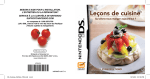
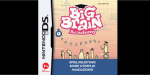
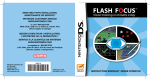
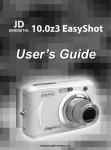
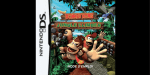
![reply_card [Converted]](http://vs1.manualzilla.com/store/data/006431610_1-a96cdf9e94afe173ba2eb2b834531732-150x150.png)